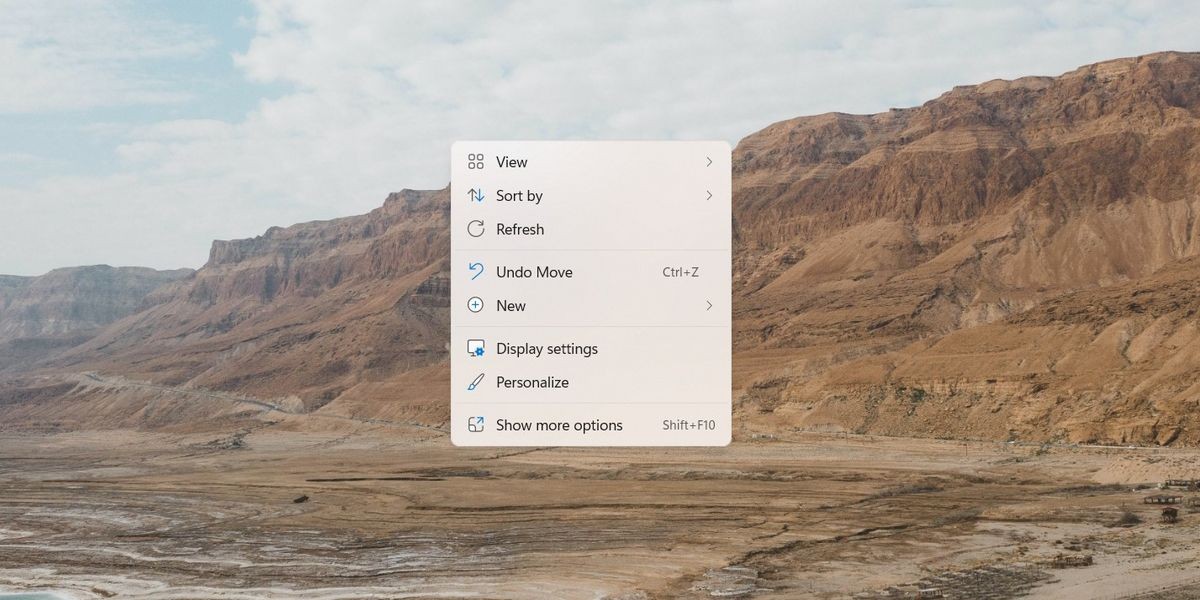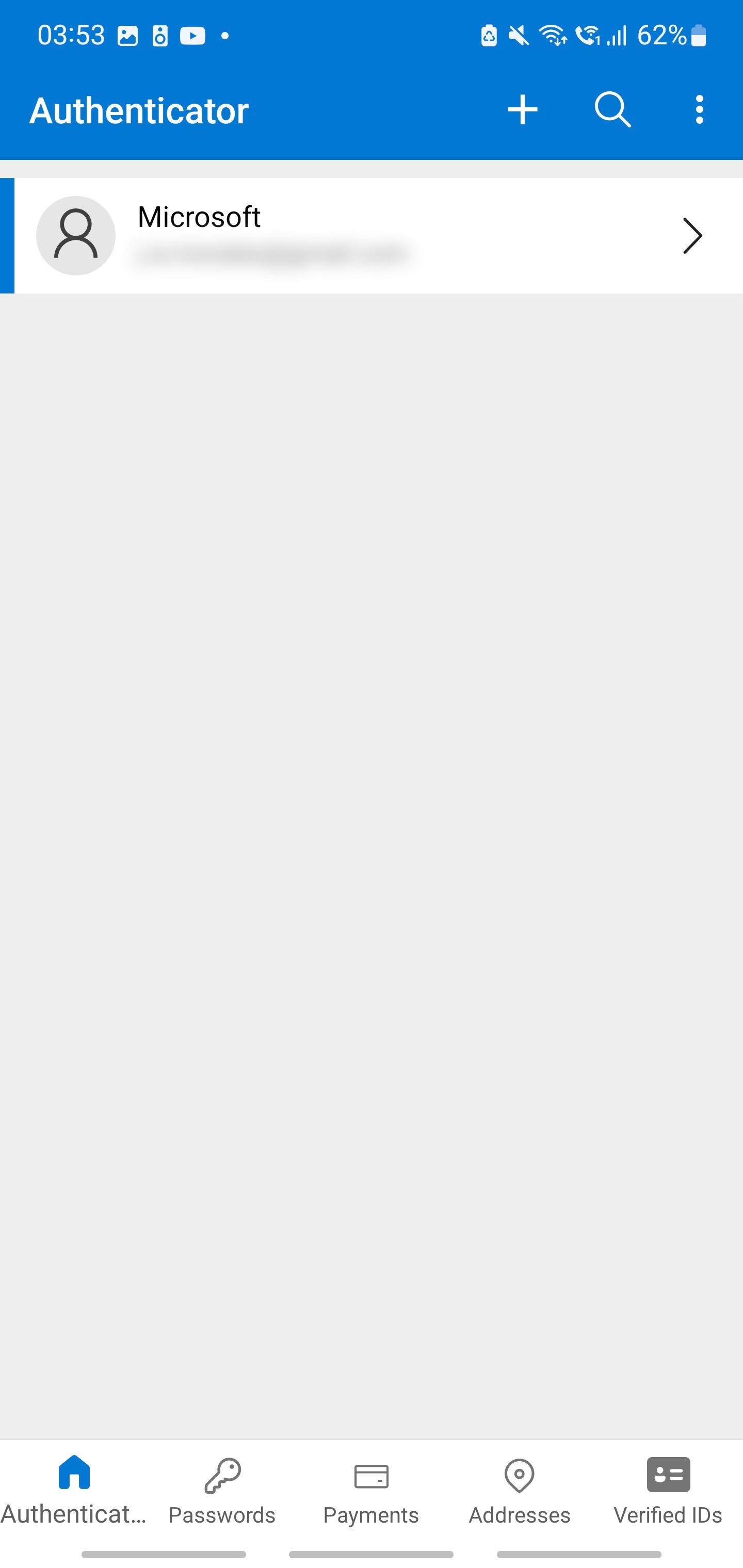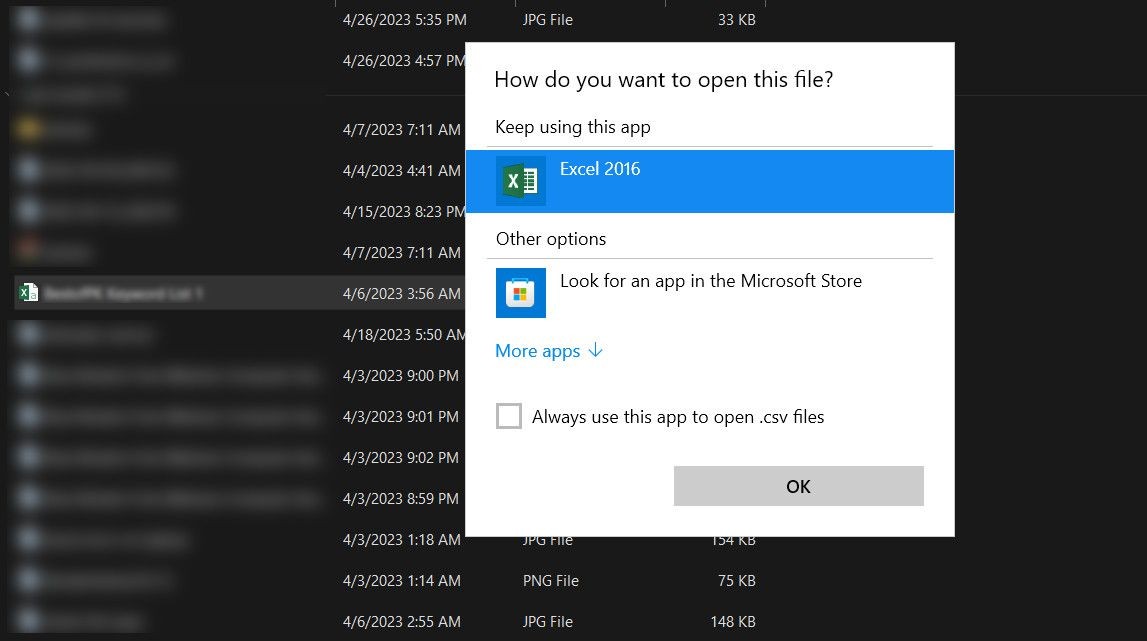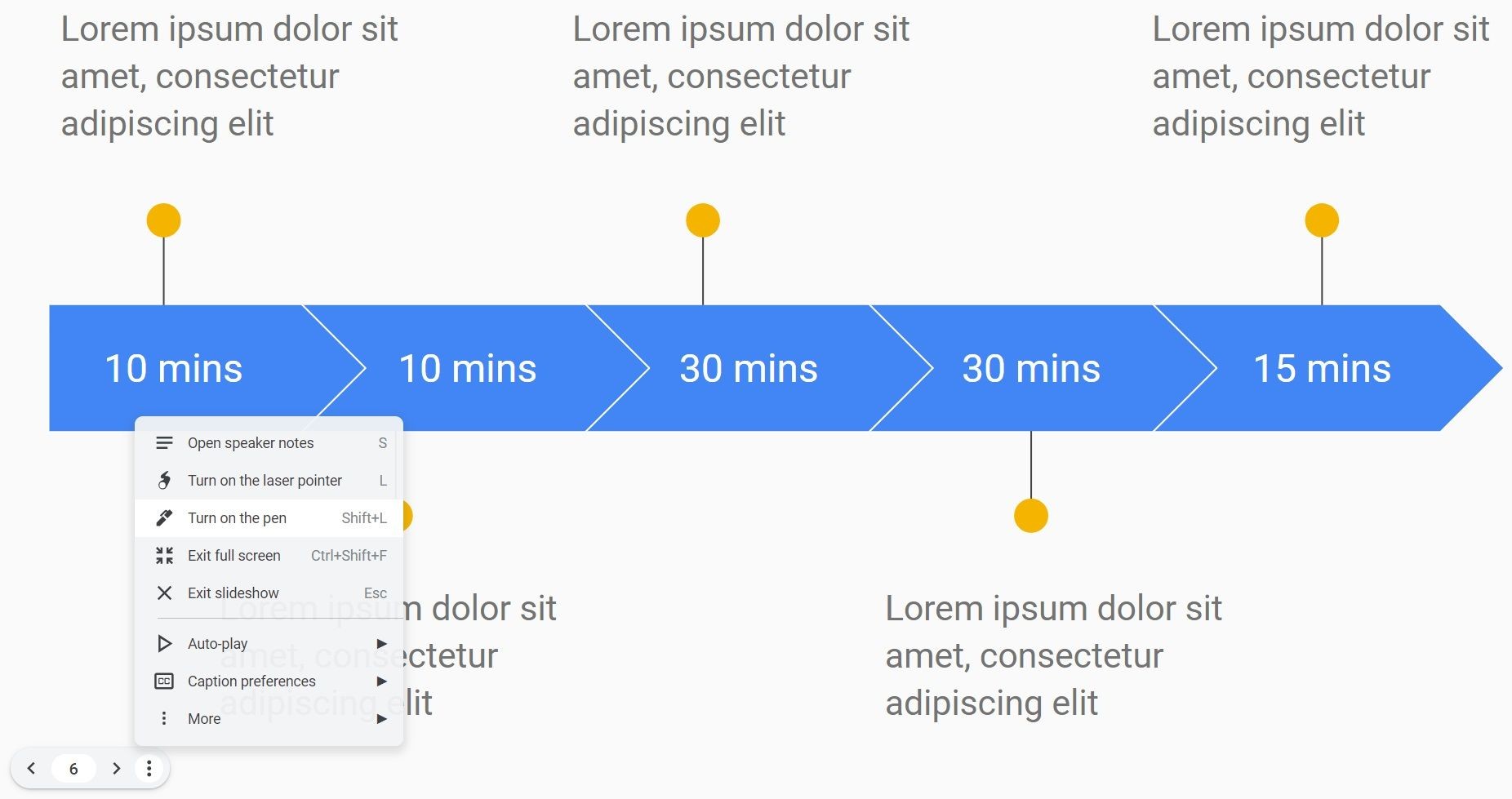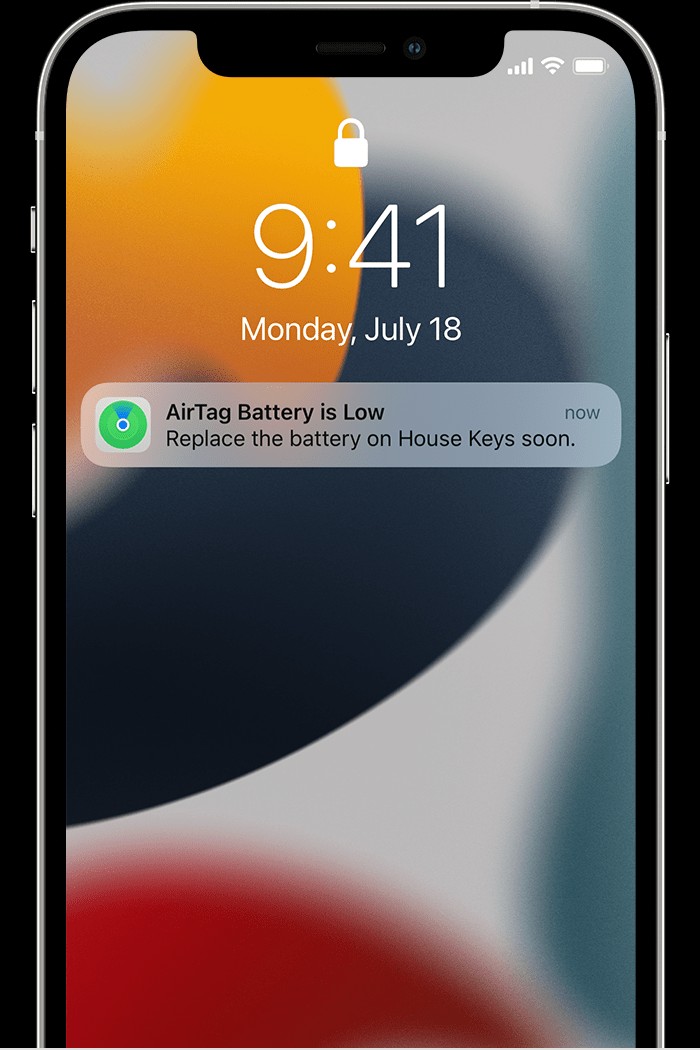Contents
Windows Photos là ứng dụng mặc định trên hệ điều hành Windows, mang đến nhiều tính năng hữu ích cho người dùng, trong đó có tính năng Generative Erase. Tính năng này cho phép bạn dễ dàng loại bỏ các đối tượng không mong muốn ra khỏi hình ảnh một cách miễn phí, không cần đến phần mềm chỉnh sửa ảnh đắt tiền hay điện thoại cao cấp. Bài viết này sẽ hướng dẫn chi tiết cách sử dụng Generative Erase trên Windows Photos và đánh giá hiệu quả của nó.
Tính Năng Generative Erase Là Gì?
Generative Erase là một công cụ tích hợp trong ứng dụng Windows Photos, giúp bạn chọn và loại bỏ các đối tượng ra khỏi hình ảnh. Sử dụng công nghệ AI, tính năng này có khả năng tái tạo và điều chỉnh nền ảnh mà không gây ra sự gián đoạn, nhờ vào khả năng học máy để dự đoán hình ảnh sẽ như thế nào khi không có đối tượng đó.
Bạn không cần phải sử dụng phần mềm chỉnh sửa ảnh đắt tiền hay sở hữu điện thoại cao cấp. Ứng dụng Photos có sẵn trên tất cả các máy tính chạy Windows 10 và 11. Bạn có thể sử dụng công cụ Erase sau khi cập nhật ứng dụng Windows Photos lên phiên bản 2024.11020.21001.0 hoặc cao hơn.
Hướng Dẫn Sử Dụng Generative Erase Trên Windows Photos
Để sử dụng tính năng Generative Erase trên Windows Photos, hãy làm theo các bước sau:
-
Mở Ứng Dụng Photos: Mở ứng dụng Photos trên máy tính của bạn và tìm hoặc tải lên hình ảnh mà bạn muốn chỉnh sửa. Nếu ứng dụng Photos là trình xem ảnh mặc định của bạn, chỉ cần nhấp đúp vào hình ảnh để mở nó.
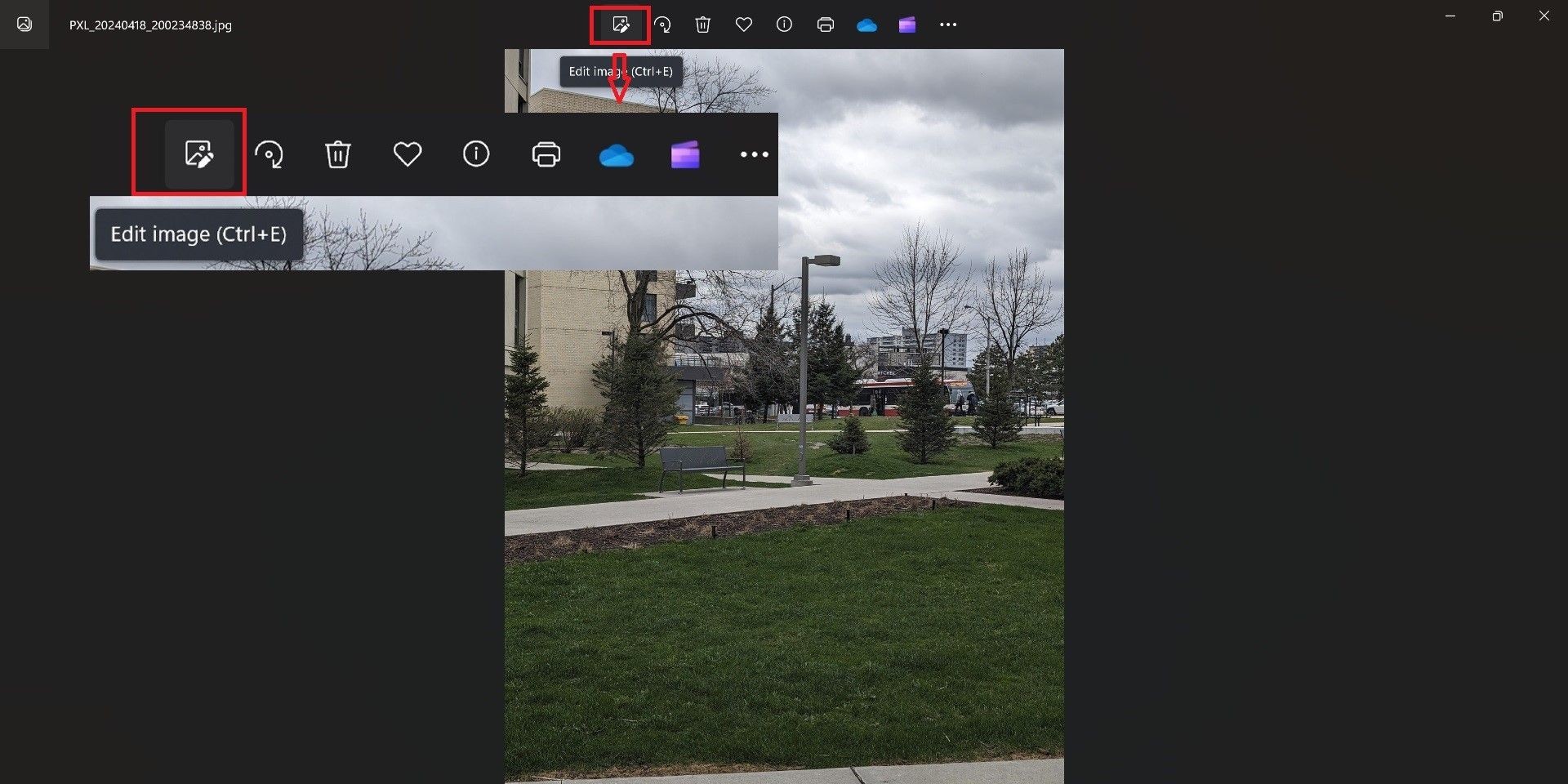 Ảnh chụp màn hình nổi bật nút Edit trong ứng dụng Windows Photos
Ảnh chụp màn hình nổi bật nút Edit trong ứng dụng Windows Photos -
Chọn Công Cụ Erase: Nhấp vào nút Edit trên thanh công cụ phía trên và chọn Erase. Nếu bạn muốn chỉnh sửa chi tiết hơn, bạn có thể điều chỉnh kích thước bút vẽ và phóng to hình ảnh.
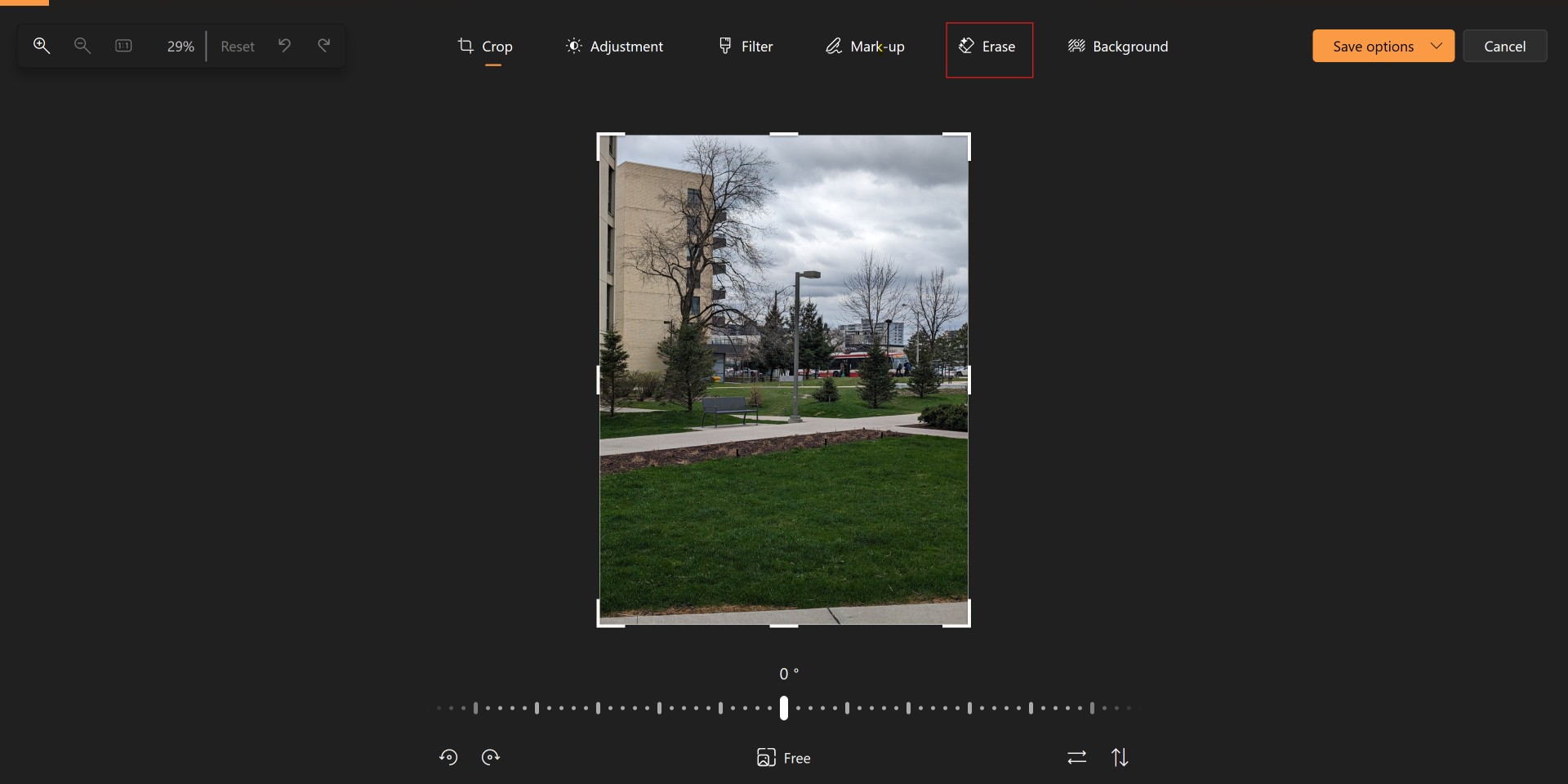 Nút Erase trong công cụ Edit của ứng dụng Windows Photos
Nút Erase trong công cụ Edit của ứng dụng Windows Photos -
Sử Dụng Công Cụ Erase: Tùy chọn Auto Erase được bật mặc định và sẽ xóa các đối tượng khi bạn vẽ. Để xóa nhiều đối tượng, tắt Auto Erase, sử dụng bút vẽ để đánh dấu tất cả các đối tượng bạn muốn loại bỏ, sau đó nhấn Erase.
 Sử dụng công cụ Erase trên Windows Photos
Sử dụng công cụ Erase trên Windows Photos
Bạn cần phải chính xác khi sử dụng công cụ bút vẽ, nhưng việc điều chỉnh kích thước bút vẽ giúp việc đánh dấu đối tượng trở nên dễ dàng hơn.
Đánh Giá Hiệu Quả Của Generative Erase Trên Windows Photos
Tôi đã thử nghiệm loại bỏ cột đèn trong hình ảnh gốc hai lần: một lần sử dụng Magic Eraser trên Pixel 8 Pro và một lần với Windows Photos. Trong các hình ảnh đã chỉnh sửa, bạn có thể thấy cả hai đều làm tốt việc loại bỏ đối tượng và điều chỉnh nền. Hình ảnh thứ hai được chỉnh sửa bằng ứng dụng Windows Photos, trong khi tôi sử dụng Magic Eraser trên hình ảnh thứ ba.
Windows Photos thực sự làm tốt hơn trong việc điều chỉnh nền và ít nhất đã cố gắng tái tạo băng ghế phía sau cột đèn. Trong khi đó, Magic Eraser chỉ loại bỏ một nửa băng ghế nhưng làm tốt việc tái tạo cây phía sau cột đèn.
Tuy nhiên, Magic Eraser linh hoạt hơn trong việc chọn đối tượng. Chỉ cần chạm vào đối tượng trên điện thoại thường là đủ, trong khi bạn phải rất chính xác với công cụ bút vẽ trên Windows Photos. Nhìn chung, cả hai ứng dụng đều làm tốt việc loại bỏ đối tượng, và đây là một nền phức tạp để làm việc. Các hình ảnh trông rất tốt khi nhìn qua; bạn cần phóng to đáng kể để tìm ra bất kỳ lỗi nào.
Cả hai đều chưa hoàn hảo, nhưng chúng sẽ hoàn thành công việc khi cần thiết. Trong khi các tính năng như Magic Eraser là một phần lớn trong quảng cáo của Google Pixel, có thể bạn sẽ ngạc nhiên khi biết rằng bạn có thể dễ dàng và miễn phí truy cập vào một công cụ tương tự ngay trên máy tính Windows của mình!
-
Generative Erase có yêu cầu phần mềm chỉnh sửa ảnh đắt tiền không?
Không, bạn có thể sử dụng Generative Erase miễn phí trên ứng dụng Windows Photos mà không cần phần mềm chỉnh sửa ảnh đắt tiền. -
Tôi có thể sử dụng Generative Erase trên Windows 10 không?
Có, Generative Erase có sẵn trên cả Windows 10 và Windows 11. -
Làm thế nào để cập nhật ứng dụng Windows Photos?
Bạn có thể cập nhật ứng dụng Windows Photos qua Microsoft Store hoặc hướng dẫn cập nhật phần mềm trên Windows. -
Generative Erase có hiệu quả với tất cả các loại hình ảnh không?
Generative Erase hoạt động tốt với nhiều loại hình ảnh, nhưng kết quả có thể khác nhau tùy thuộc vào độ phức tạp của nền và đối tượng cần loại bỏ. -
Có thể điều chỉnh kích thước bút vẽ trong Generative Erase không?
Có, bạn có thể điều chỉnh kích thước bút vẽ để chỉnh sửa chi tiết hơn. -
Generative Erase có thể loại bỏ nhiều đối tượng cùng một lúc không?
Có, bạn có thể tắt tùy chọn Auto Erase để đánh dấu nhiều đối tượng và sau đó nhấn Erase để loại bỏ chúng cùng một lúc. -
Generative Erase trên Windows Photos có tốt hơn Magic Eraser của Google không?
Cả hai công cụ đều có ưu và nhược điểm riêng. Generative Erase trên Windows Photos có thể làm tốt hơn trong việc tái tạo nền, trong khi Magic Eraser linh hoạt hơn trong việc chọn đối tượng.
Kết Luận
Generative Erase trên ứng dụng Windows Photos là một công cụ mạnh mẽ và tiện lợi, cho phép bạn dễ dàng loại bỏ các đối tượng không mong muốn ra khỏi hình ảnh. Với khả năng tái tạo nền và điều chỉnh chính xác, đây là một tính năng không thể bỏ qua cho người dùng Windows. Hãy thử ngay và cảm nhận sự khác biệt mà Generative Erase mang lại cho hình ảnh của bạn.
Để khám phá thêm nhiều tính năng hữu ích khác của hệ điều hành Windows, hãy truy cập Tạp Chí Mobile.